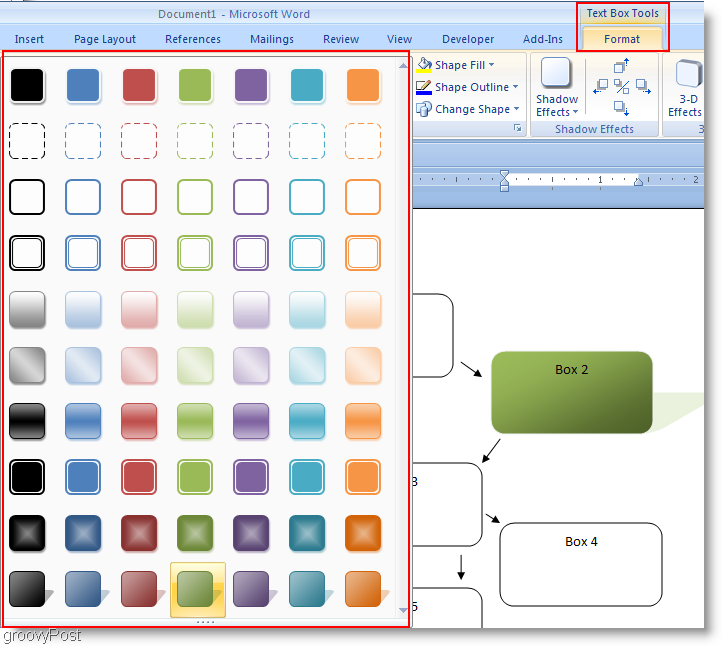Jak uvolnit úložiště na Apple Watch
Jablko Apple Hodinky Hrdina / / March 19, 2020
Poslední aktualizace dne

Apple Watch má omezené množství úložného prostoru. Pokud zjistíte, že váš nositelný nedostatek místa je zde, podívejte se, jak se zbavit věcí a uvolnit místo pro další.
Apple dělá lepší práci, když do Apple Watch přidává více úložného prostoru. Navzdory tomu se možná ještě dostanete do bodu, kdy je nutné uvolnit úložiště na nositelném zařízení.
Kolik prostoru?
Dnešní telefony iPhone mají až 512 GB úložného prostoru. Apple Watch, ne tolik. Apple Watch Series 5 má oproti porovnání kapacitu 32 GB. Předchozí modely měly pouhých 8 GB.
Úložný prostor v Apple Watch do značné míry ovlivňují dva typy souborů: písně a fotografie, s aplikacemi, většinou zabírají zbytek. Pro první dva mluvíme o souborech přidaných do Watch pro offline použití. Chcete-li zjistit, kolik místa vaše hodinky Apple Watch používají a jak:
- Klepněte na ikonu Hodinky Apple aplikace na domovské obrazovce iPhone.
- Vybrat Všeobecné na kartě Moje hodinky.
- Klepněte na Používání.
Na této obrazovce můžete vidět, kolik úložného prostoru se v Apple Watch používá, seřazené podle aplikace.
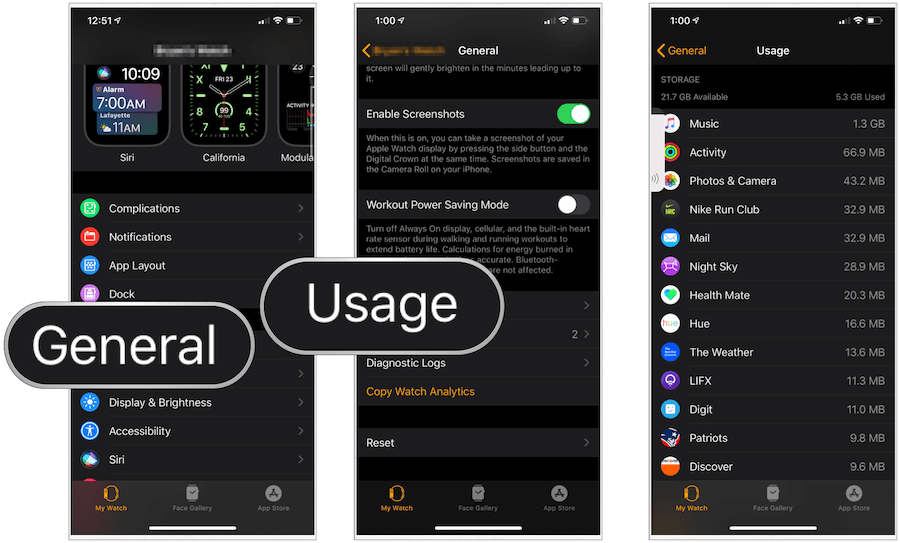
Odstranění prostoru
Protože kapacita úložiště na Apple Watch je většinou omezena na hudbu a fotografie, nemá smysl mazat aplikace na nositelném zařízení pouze za účelem úspory místa. Samotné aplikace nezabírají mnoho místa. Místo toho se zaměřme na hudbu a fotografie.
Hudba
Stahování hudby do Apple Watch vám umožní vychutnat si vaše oblíbené melodie a interprety, aniž byste museli mít iPhone poblíž. Je to skvělý výhoda, zvláště pokud nemáte Wi-Fi + mobilní Apple Watch.
Chcete-li zobrazit hudbu uloženou v Apple Watch:
- Klepněte na ikonu Hodinky Apple aplikace na iPhone.
- Vybrat Hudba na kartě Moje hodinky.
Na této stránce najdete seznam alb a seznamů skladeb aktuálně nainstalovaných v Apple Watch. V případě potřeby uvidíte také skladby Apple Music. Chcete-li odebrat obsah, můžete zapnout / vypnout mixy a kliknout na červené „+“ nalevo od stažených seznamů skladeb a alb.
Poznámka: Hudba nebude odebrána z Apple Watch, dokud nebude zařízení připojeno k napájení a poblíž iPhone.
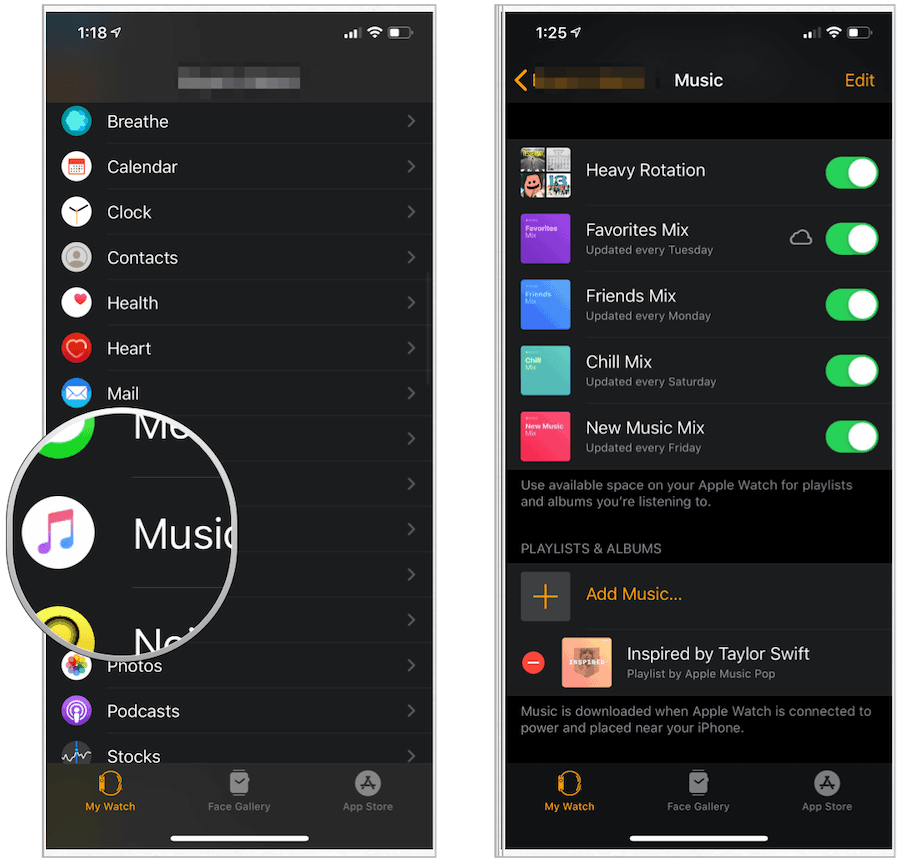
Fotky
Chcete-li upravit obrázky uložené v Apple Watch, musíte se v iPhonu znovu obrátit na aplikaci Watch.
- Klepněte na Fotky na kartě Moje hodinky v aplikaci Apple Watch.
- Upravte dvě nastavení v části Synchronizace fotografií: Synchronizované album a Fotografie Limit.
V Apple Watch můžete synchronizovat jedno album fotografií. Čím větší je kolekce, tím více úložiště se používá v Apple Watch. Možnosti Photo Limit jsou 25, 100, 250 nebo 500 fotografií.
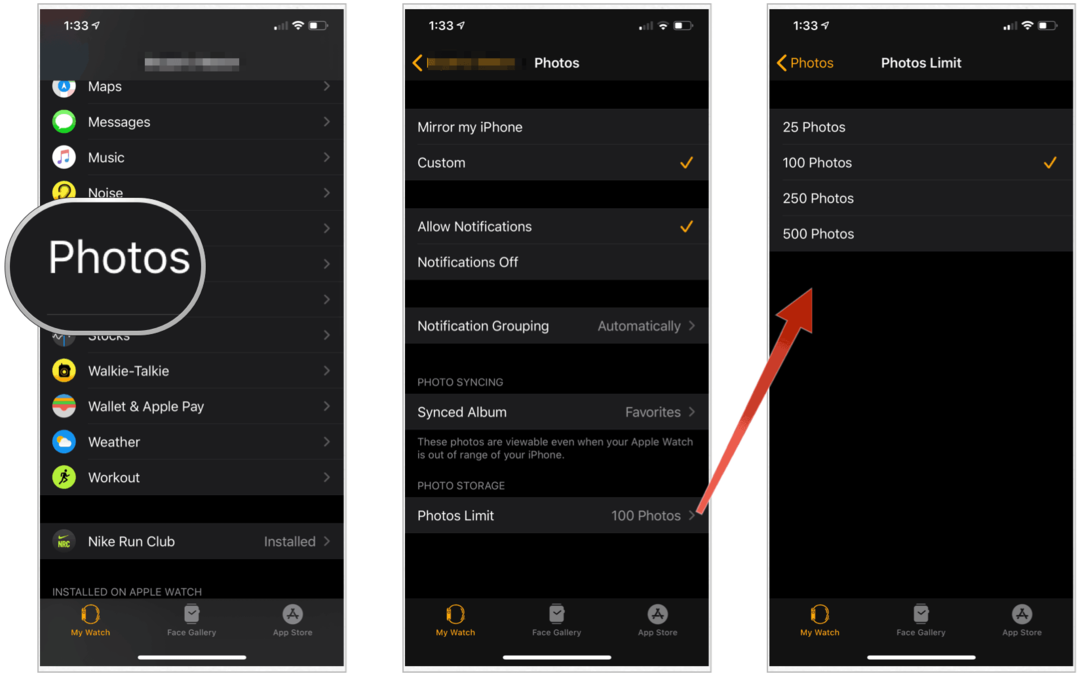
Aplikace
Aplikace můžete na Apple Watch odstranit na skutečném zařízení nebo pomocí iPhone. Ten je jednodušší proces, ale my zde představíme obě možnosti.
Na iPhone:
- Klepněte na ikonu Hodinky Apple aplikace na domovskou obrazovku iPhone.
- Na Moje hodinky klepněte na aplikaci, kterou chcete odebrat.
- Přepnout Zobrazit aplikaci na Apple Watch.
Výše uvedená aplikace již není na vašem nositelném zařízení nainstalována.

Na Apple Watch:
- Klepněte na ikonu Digitální koruna.
- V zobrazení seznamu vyhledejte aplikace chcete smazat. Přejděte doprava doleva a potom klepněte na Odstranit.
- V zobrazení mřížky klepněte a podržte aplikaci, kterou chcete odstranit. Klepněte na ikonu X ikonu vedle aplikace, kterou chcete odstranit.
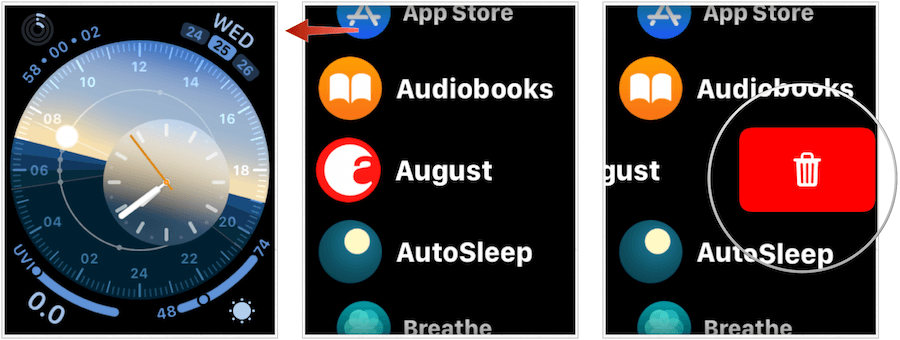
Podívejte se také na Podcasty a Audioknihy
Na Apple Watch jsou dvě místa, kde můžete odstranit vzácný úložný prostor: Podcasty a Audioknihy. Zavedeno v watchOS 5 a watchOS 6, obě aplikace mohou obsahovat velké soubory - v závislosti na nastavení.
Chcete-li zkontrolovat nastavení pro podcasty:
- Klepněte na ikonu Hodinky Apple aplikace na iPhone.
- Vybrat Podcasty na kartě Moje hodinky.
V případě potřeby přidá váš Apple Watch tři nepřehrávané epizody z každého podcastu, který vyberete na této obrazovce. Informace se stáhnou z aplikace Podcasts na iPhone. Chcete-li odebrat nepřehrávané podcasty z Apple Watch, vypněte je.
Poznámka: Hrané podcasty jsou automaticky odebrány z Apple Watch.
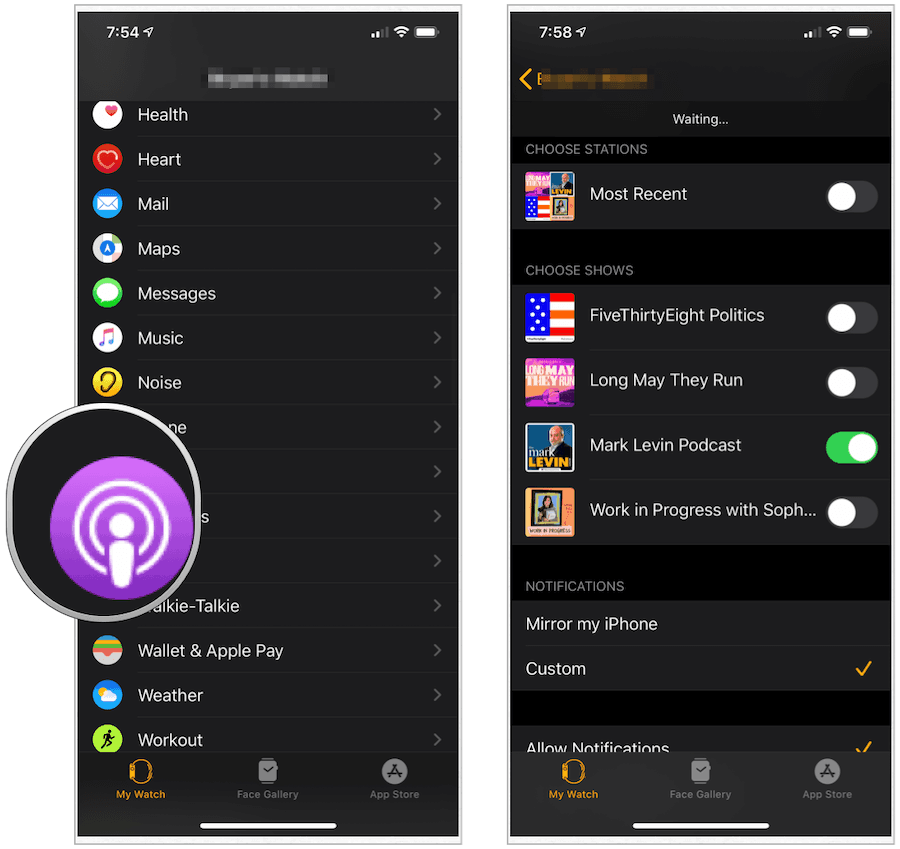
Audioknihy na Apple Watch fungují podobným způsobem:
- Klepněte na ikonu Hodinky Apple aplikace na iPhone.
- Vybrat Audioknihy na kartě Moje hodinky.
- Ve skupinovém rámečku Z knihovny přejděte zprava doleva na audio kniha vymazat.
- Klepněte na Odstranit odebrat.
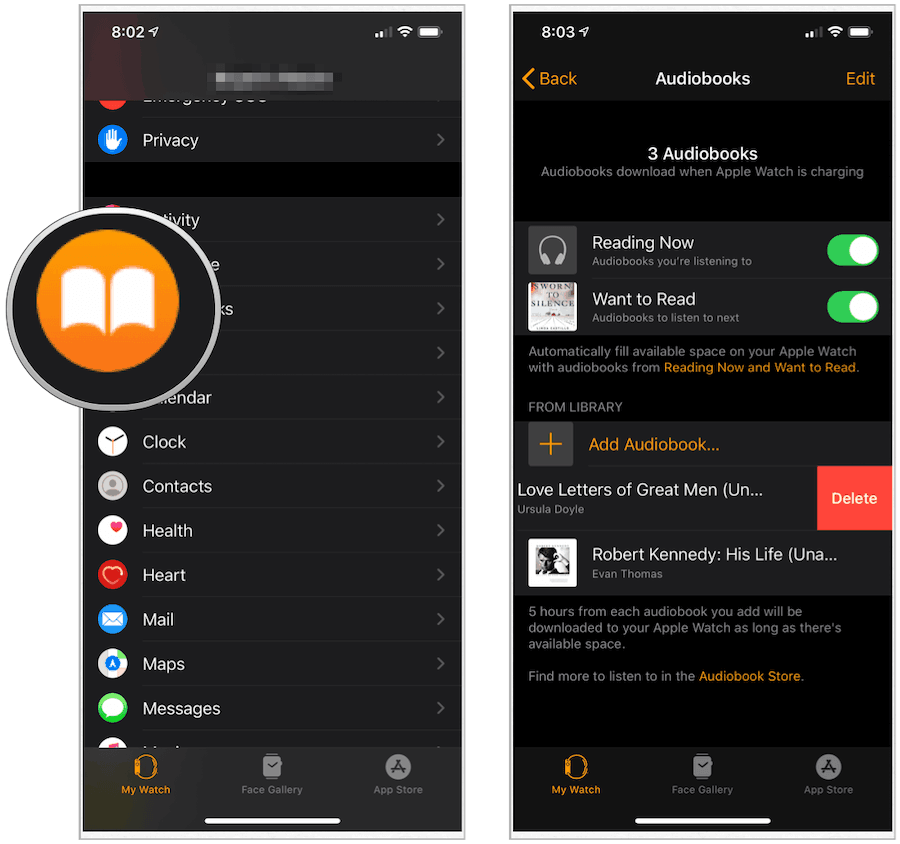
Závěrečné myšlenky
Pokud je úložný prostor na vašem hodince Apple Watch nebezpečně nízký, nejlepší volbou je nejprve odstranit hudební stopy nebo fotografie, protože buďto z nich (nebo obojí) je téměř jistě viník. V opačném případě odeberte nepoužívané aplikace, podcasty nebo zvukové knihy, abyste znovu získali prostor. Ale znovu, spodní řádek: nejprve vyhledejte hudbu a fotografie.